IPhone X navigációs sáv létrehozása Androidon

Az iPhone X navigációs sávjának Android-eszközökre való megjelenítéséhez telepíthetjük a Navigation Gestures alkalmazást.

Az iPhone X-en egy vízszintes navigációs sáv található a képernyő alatt, amely segít a felhasználóknak a műveletek gyors végrehajtásában az eszközön. Ha el szeretné vinni ezt a navigációs sávot az Android készülékekre, a felhasználók telepíthetik a Navigation Gestures alkalmazást. Amikor a felhasználók telepítik az alkalmazást, egy vízszintes navigációs sáv jelenik meg közvetlenül a képernyő alatt. Ezzel a vízszintes sávval az alkalmazás által biztosított műveletválasztó táblázat alapján minden műveletet teljesen kedvünkre állíthatunk. Az alábbi cikk bemutatja, hogyan hozhat létre iPhone X navigációs sávot Androidon.
Utasítások iPhone X navigációs sáv létrehozásához Androidon
1. lépés:
A felhasználók az alábbi linket követve tölthetik le a Navigation Gestures alkalmazást Androidra.
2. lépés:
Folytatjuk az alkalmazás elindítását. Az első felületen a felhasználók alkalmazásbevezető tartalmat látnak. A Draw Over Apps képernyőre váltva az alábbi Grant gombra kattintunk . Ezután engedélyezze azt a módot, amely lehetővé teszi a navigációs mozdulatok használatát más alkalmazásokban.
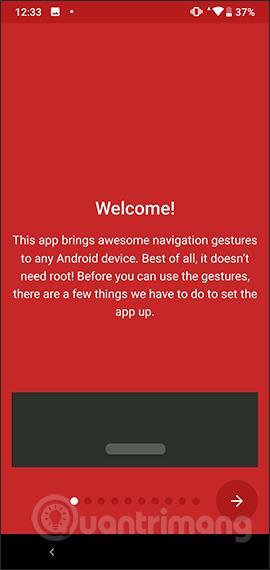
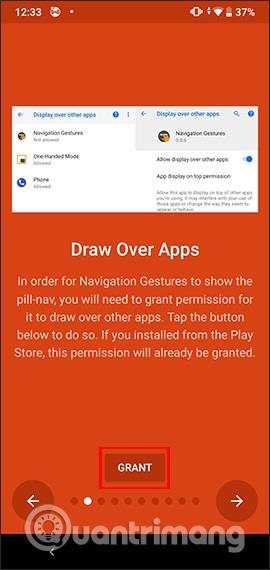
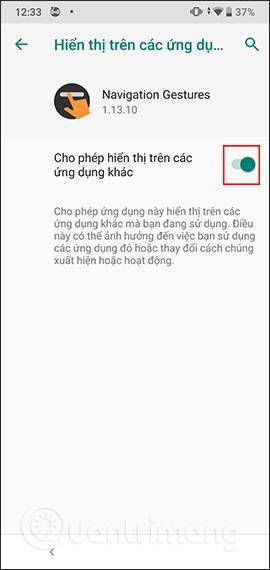
3. lépés:
Váltson át a Kisegítő lehetőségek szolgáltatás felületére , kattintson az Engedélyezés gombra , majd a következő listában kattintson a Navigációs gesztusok alkalmazásra .
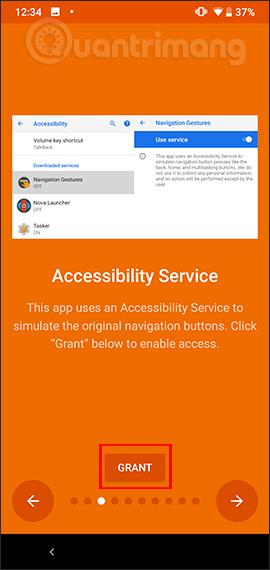

Engedélyezze a Szolgáltatások használata opciót , és fogadjon el bizonyos hozzáférési engedélyeket az alkalmazáshoz.
4. lépés:
Az új beállítási felületre váltva a felhasználók a jobbra mutató nyíl megnyomásával kihagyhatják ezeket a beállítási lépéseket, ha nincs rá szükség. A Navigációs gesztusok felületre váltva aktiváljuk az Enable Gesture Pill funkciót a navigációs sáv bekapcsolásához a képernyőn.
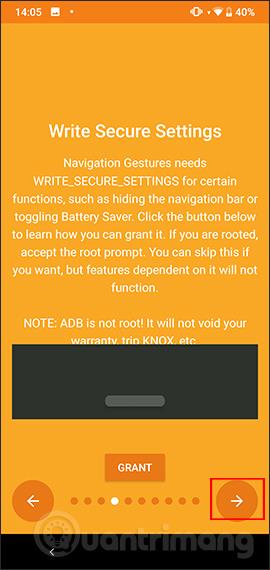
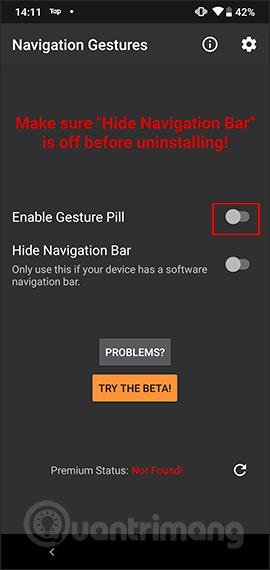
5. lépés:
Ennek eredményeként az Android-eszköz képernyőjén egy rövid, szürke vízszintes sáv jelenik meg a kezdőgomb pozíciójának közepén, mint az iPhone X-en a Kezdőlap jelzősáv. Ez a navigációs sáv alapértelmezés szerint minden Android-képernyőn megjelenik, még a képernyőzárat is
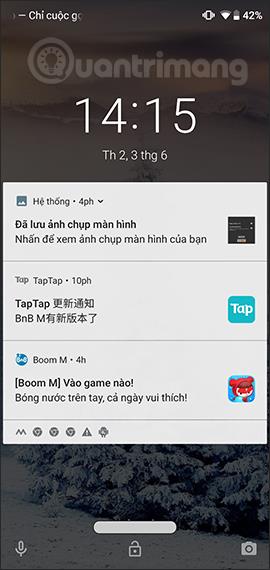
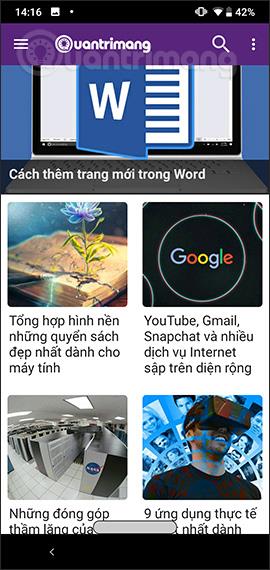
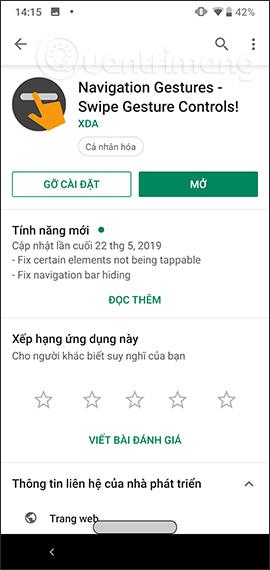
Erről a Kezdőlap sávról a felhasználók a következő műveletek végrehajtásával navigálhatnak:
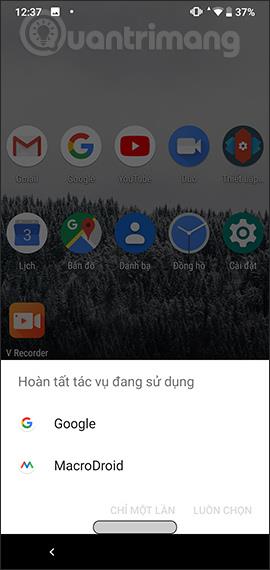

6. lépés:
Ha módosítani szeretné az alapértelmezett műveletet, a felhasználók hozzáférjenek a Navigációs gesztusok alkalmazáshoz, és rákattintsanak a fogaskerék ikonra , majd a Beállítások listában válassza a Gesztusok lehetőséget. Az új kezelőfelületre váltva két műveletet fog látni, köztük a koppintást és a csúsztatást .
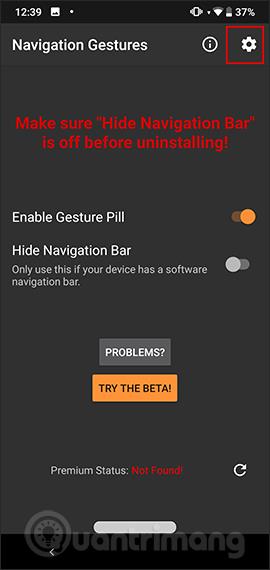
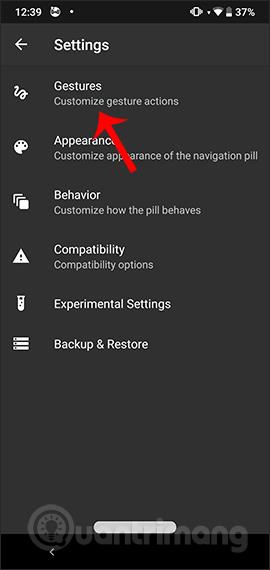
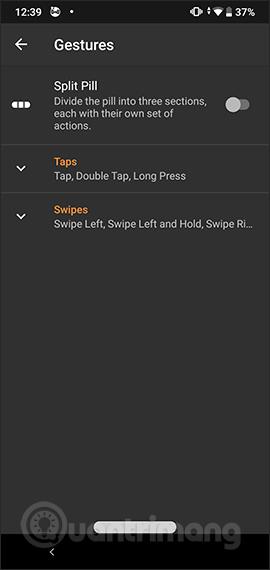
Az egyes műveletekre kattintva konkrétabb műveletek jelennek meg, amelyek közül választhat. Minden műveletben szerepel a végrehajtandó tartalom. A használat kényelmétől függően újra módosíthatjuk.
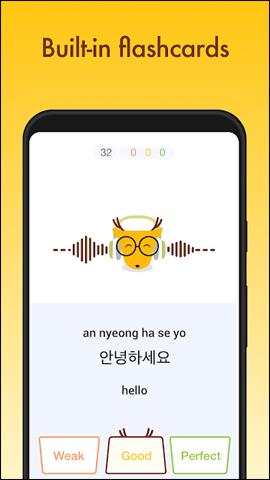
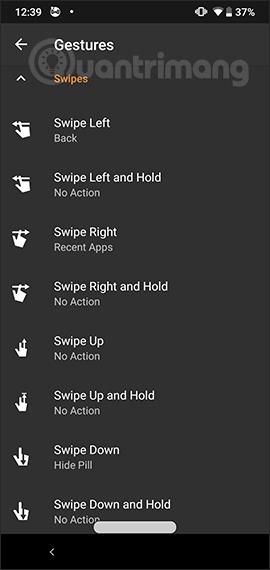
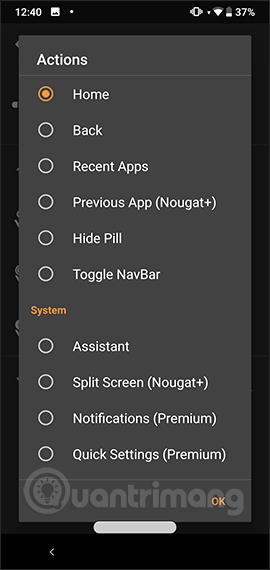
7. lépés:
Térjen vissza a Beállítások felületre, és kattintson a Megjelenés és viselkedés elemre a navigációs sáv színének, a sáv méretének és a végrehajtási idő módosításához.
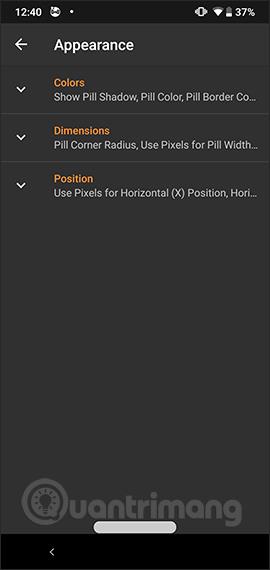
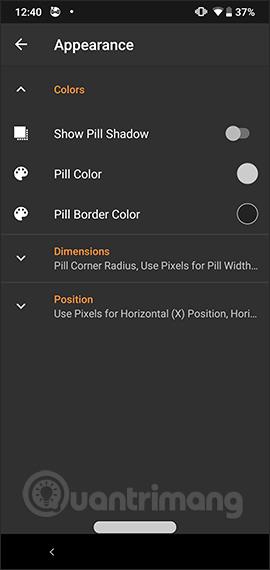
Ha nem szeretné használni ezt a navigációs sávot, egyszerűen kapcsolja ki a Gesture Pill engedélyezése lehetőséget.
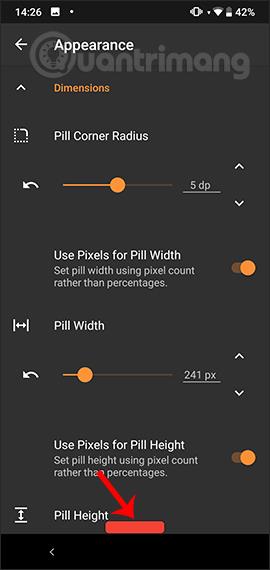
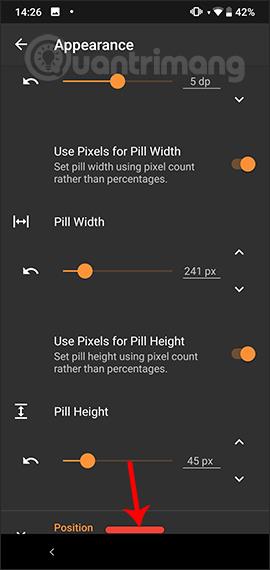
A navigációs sáv nélküli Android-eszközökön telepítheti a Navigációs gesztusokat, hogy további műveleteket menthessen el. Az alkalmazás számos különböző testreszabást hoz a navigációs sávba az eszköz felületén.
Sok sikert kívánok!
A számos beviteli alkalmazásba beépített valós idejű beszéd-szöveg átalakítási funkciók révén gyors, egyszerű és egyben rendkívül pontos beviteli mód áll rendelkezésére.
Számítógépek és okostelefonok is csatlakozhatnak a Torhoz. A Tor okostelefonról való elérésének legjobb módja az Orbot, a projekt hivatalos alkalmazásán keresztül.
Az oogle olyan keresési előzményeket is hagy, amelyeket néha nem szeretné, hogy valaki kölcsönkérje a telefonját ebben a Google keresőalkalmazásban. A Google keresési előzményeinek törléséhez kövesse az alábbi lépéseket ebben a cikkben.
Az alábbiakban bemutatjuk a legjobb hamis GPS-alkalmazásokat Androidon. Mindez ingyenes, és nem szükséges rootolni a telefont vagy a táblagépet.
Idén az Android Q egy sor új funkciót és változtatást ígér az Android operációs rendszerbe. Lássuk az Android Q és a megfelelő eszközök várható megjelenési dátumát a következő cikkben!
A biztonság és az adatvédelem egyre inkább aggodalomra ad okot az okostelefon-felhasználók számára.
A Chrome OS „Ne zavarjanak” üzemmódjával azonnal elnémíthatja a bosszantó értesítéseket, hogy jobban összpontosítson a munkaterületre.
Tudja, hogyan kapcsolja be a Játék módot, hogy optimalizálja a játék teljesítményét a telefonján? Ha nem, akkor most vizsgáljuk meg.
Ha tetszik, a Designer Tools alkalmazással átlátszó háttérképeket is beállíthat a teljes Android telefonrendszerhez, beleértve az alkalmazás felületet és a rendszerbeállítások felületet is.
Egyre több 5G-s telefonmodell kerül piacra, a dizájntól a típuson át a szegmensekig.E cikkben azonnal ismerkedjünk meg a novemberben piacra kerülő 5G-s telefonmodellekkel.









